Оновлено квітень 2024: Припиніть отримувати повідомлення про помилки та сповільніть роботу системи за допомогою нашого інструмента оптимізації. Отримайте зараз на посилання
- Завантажити та встановити інструмент для ремонту тут.
- Нехай сканує ваш комп’ютер.
- Тоді інструмент буде ремонт комп'ютера.
Багато людей люблять оновлення отримали, коли змінено на Windows 10. Їхнє програмне забезпечення дало їм великий професійний вигляд на робочому столі, кращу організацію файлів і додатків і помічника, який може допомогти запускати програми, знаходити їх, надавати новини та оновлення тощо. Windows 10, безумовно, був величезним стрибком від своїх попередників на платформах ОС, за винятком тих, хто відчував помилки активації у Windows. Якщо ви маєте таку ж проблему, не турбуйтеся більше, тому що в цій статті буде викладено деякі швидкі виправлення для кодів помилок активації.
Користувачі, які перейшли на Windows 10, мають можливість повторної інсталяції без будь-якої повторної активації, оскільки Windows 10 зберігає інформацію на ПК і допомагає програмі інсталяції зібрати цю інформацію, якщо існує потреба в її повторній установці. Однак, як і будь-яка інша операційна система, може бути кілька користувачів, які зможуть зіткнутися з цією проблемою, якщо вони перевстановлять Windows 10 або щось подібне. Якщо це так, виконайте такі дії:
Не вдалося активувати Windows 10, який був безкоштовним оновленням з Windows 7 або Windows 8 Update
Можливо, ви скористалися бета-версією Windows 10 до виникнення проблеми. Для повторної активації виконайте наведені нижче інструкції.
- Натисніть кнопку Пуск, щоб перейти до налаштувань. Клацніть Оновлення та безпека, а потім Активація.
- Натисніть "Перейти до сховища". Якщо ви бачите дійсну ліцензію для вашого пристрою, ви зможете активувати без проблем. Однак, якщо ні, то вам потрібно купити Windows у магазині.
Якщо ви не бачите опцію Перейти до магазину, зверніться до служби підтримки своєї організації.
Коди помилок 0xC004C4AE і 0xC004E003: "Genuine Validation виявила підроблені двійкові файли Windows" і "Служба ліцензування програмного забезпечення повідомила, що оцінка ліцензії не вдалася"
Можливо, ви встановили програму, подібну мові відображення третьої сторони, яка наразі не підтримується Windows, тому ви отримуєте цю помилку. Запустити відновлення системи і поверніть комп'ютер на попередню установку. Це дозволить усунути набридливе сповіщення про те, що ваші двійкові файли Windows були підроблені.
Також переконайтеся, що час, часовий пояс і дата у вашій системі правильні. У цьому випадку ви можете отримати наступне.
Код помилки 0x80072F8F: Сталася помилка безпеки.
Ця помилка активації виникає, якщо дату й час комп'ютера встановлено неправильно або Windows не вдається підключитися до служби онлайн-активації.
- Виправте дату та час вашого ПК, виконавши такі дії:
- Перейдіть до меню Пуск> Налаштування> Час та мова> Дата та час
- Змініть записи на правильну дату та час.
Якщо це проблема з підключенням до Інтернету, виконайте такі вказівки:
Натисніть Start для переходу до Налаштування. Клацання Оновлення та безпека І вибирай Засіб виправлення неполадок у мережі, То Підключення до Інтернет, потім натисніть кнопку запустити засіб виправлення неполадок.
Дотримуйтесь інструкцій, щоб визначити та усунути проблеми з мережею. Перезавантажте комп'ютер, щоб перевірити, чи це виправляє проблему.
Коди помилок 0xC004C008 і 0xC004C003: "Сервер активації повідомив, що ключ продукту перевищив ліміт розблокування" і "Цей ключ продукту не працював"
Якщо ключ продукту, який ви намагаєтеся ввести в інструмент активації, був помилкою помилки або вже використано в іншій системі, ви отримаєте цю помилку, і вам буде запропоновано повторно ввести або отримати новий ключ продукту. Ключ продукту, який був використаний на більш ніж одному комп'ютері, ніж дозволяють умови ліцензії на програмне забезпечення Microsoft, забороняє подальшу активацію. Щоб вирішити цю проблему, необхідно придбати ключ продукту для кожного ПК, у якому використовується Windows.
Щоб купити ключ продукту з магазину Windows:
- Клацніть на Пуск, потім натисніть Налаштування, потім Оновлення та безпека і, нарешті, Активація.
- Виберіть Перейти до сховища та дотримуйтесь інструкцій Windows для придбання програмного забезпечення.
Код помилки 0xC004F061: Служба ліцензування програмного забезпечення визначила, що цей вказаний ключ продукту може бути використаний тільки для оновлення, а не для чистих установок.
Цю помилку можна отримати, якщо попередня версія Windows не була інстальована на вашому ПК. Ви бачите, вам потрібно мати Windows 7 або 8 перед введенням ключа продукту для оновлення до Windows 10. Вам знадобиться ваш старий інсталяційний диск Windows 7 або 8 для повторної інсталяції, а потім повторіть оновлення до Windows 10. Ви можете використовувати ключ оновлення, який ви отримали для активації Windows, або, якщо оновлення було безкоштовним, просто пропустіть активацію та продовжте процес, оскільки сервер повинен автоматично розпізнавати вашу систему як приймача безкоштовної Beta установки.
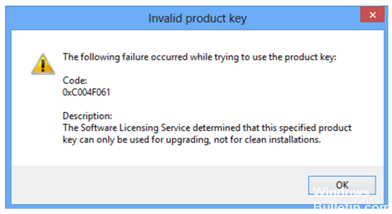
Оновлення квітня 2024 року:
Тепер за допомогою цього інструменту можна запобігти проблемам з ПК, наприклад, захистити вас від втрати файлів та шкідливого програмного забезпечення. Крім того, це чудовий спосіб оптимізувати комп’ютер для максимальної продуктивності. Програма з легкістю виправляє поширені помилки, які можуть виникати в системах Windows - не потрібно кількох годин усунення несправностей, коли у вас під рукою ідеальне рішення:
- Крок 1: Завантажте інструмент для ремонту та оптимізації ПК (Windows 10, 8, 7, XP, Vista - Microsoft Gold Certified).
- Крок 2: натисніть кнопку "Нач.скан»Щоб знайти проблеми з реєстром Windows, які можуть викликати проблеми з ПК.
- Крок 3: натисніть кнопку "Ремонт всеЩоб виправити всі питання.
Код помилки 0xC004FC03: Під час активації копії Windows виникла проблема із мережею.
Не вдалося активувати комп'ютер, оскільки ви не були підключені до Інтернету. Іншою причиною може бути те, що налаштування брандмауера запобігають завершенню процесу активації Windows. По-перше, перевірте наявність підключення, тоді, якщо ви впевнені, що є, відкрийте вікно брандмауера і додайте виняток для активації. Якщо проблема не зникає, активуйте Windows за допомогою телефону, перейшовши на Налаштування> Оновлення та безпека> Активація. Після вибору ви побачите покрокова процедура Активуйте Windows за допомогою телефону. Просто виконайте процедуру активації, щоб активувати Windows 10.
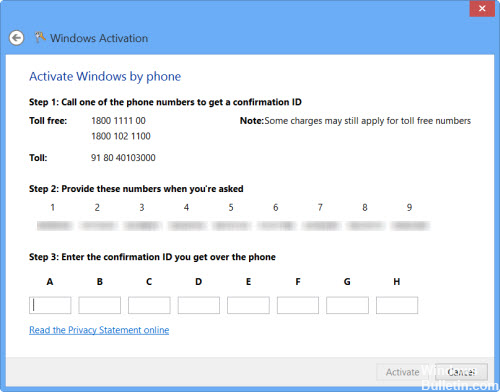
Код помилки 0x8007232B: ім'я DNS не існує.
Можливо, ви намагалися активувати свій робочий комп'ютер вдома. Якщо ви не підключені до мережі робочого місця, Windows просто надасть вам цю помилку, щоб повідомити, що ви намагаєтеся підключитися до неправильної мережі. Можливо, вам доведеться повернути пристрій до офісу або переконатися, що ви підключені до потрібної мережі, перш ніж застосувати ключ продукту. Це має зробити трюк.
Код помилки 0xC004C020: Сервер активації повідомив, що ключ множини активації перевищив ліміт.
Ця помилка активації виникає, коли корпоративна ліцензія (ліцензія, яку компанія купує від корпорації Microsoft для встановлення Windows на декілька ПК) було використано на більшій кількості ПК, ніж зазначено в Умовах ліцензії на програмне забезпечення Microsoft. Щоб усунути цю проблему, можна використовувати інший ключ продукту для активації Windows на комп'ютері. Допоміжний персонал вашої організації може допомогти.
Код помилки 0x8007007B: ім'я файлу, ім'я каталогу або синтаксис мітки томів неправильні.
Припустимо, ви підключені до робочої мережі, але ви все ще отримуєте цю помилку. Потрібно звернутися до служби підтримки своєї організації, щоб вони могли допомогти вам змінити налаштування мережі.
Якщо персонал підтримки не доступний, спробуйте ввести ключ продукту знову:
- Натискання Start , А потім Налаштування> Оновлення та безпека> Активація.
- Select Змінити ключ продуктуі введіть ключ продукту.
- Вам буде запропоновано ввести пароль адміністратора, просто зробіть це і не забудьте продовжити процес активації.
Код помилки 0x80004005: Невизначена помилка
Є дуже рідкісні випадки, коли ви отримаєте "Невизначену помилку", пов'язану з активацією. Якщо це так, натисніть кнопку Пуск і перейдіть до Налаштування> Оновлення та безпека> Активаціяі спробуйте активувати Windows вручну. Якщо все інше виходить з ладу, знайдіть інсталяційний диск і скиньте комп'ютер.
Порада експерта: Цей інструмент відновлення сканує репозиторії та замінює пошкоджені чи відсутні файли, якщо жоден із цих методів не спрацював. Він добре працює в більшості випадків, коли проблема пов’язана з пошкодженням системи. Цей інструмент також оптимізує вашу систему для максимальної продуктивності. Його можна завантажити за Натиснувши тут


